你的电话号码是多少?iPhone联系人应用程序中的7个小窍门
- 技术相关
- 1年前
- 147
- 更新:2024-01-24 14:53:10
IPhone和iPad上的联系人应用程序是管理家人、朋友、同事和生活中其他所有人的联系人信息的有用方式。但您也可以使用它来创建多个联系人列表、消息联系人、导出列表,将联系人信息转换为小部件,等等。
其中许多功能只能在iOS 16或iPadOS 16或更高版本上使用,所以请转到设置>常规>软件更新以确保您是最新的或安装最新版本。下面的小贴士涵盖了iPhone上的步骤,但在iPad上也大体相同。
1.创建多个联系人列表
默认情况下,你的所有联系人都存储在一个列表中,但你可以将它们拆分成单独的列表:一个用于家人,一个用于朋友,一个用于同事,等等。打开联系人应用程序,并点击主联系人列表左上角的列表链接。选择添加列表,输入名称,然后点击完成。
根据需要重复此过程。要重命名列表,请按下列表并点击重命名。要删除列表,请长按该列表,然后点击删除。
在列表屏幕上点击一个人,然后在空页面上选择添加联系人,即可将人员添加到新列表中。选择要添加的单个联系人,然后点击完成。请注意,您可以将某人添加到多个列表。如果列表中已有联系人,请点击加号(+)图标以添加更多联系人。
将联系人添加到列表的另一种方法是拖放他们。如果你打开你的主联系人列表,然后按下联系人的名字并稍微拖动一下,就可以做到这一点。用另一只手或手指点击左上角的列表。将联系人拖到特定列表上以添加他们。
要从您创建的列表中删除联系人,请打开该列表,在左侧滑动该联系人的姓名,然后点击删除。请注意,从已创建的列表中删除某人并不会将其从主联系人列表中删除。
2.给整个联系人列表发消息
而不是与个别联系人沟通,你可以一下子联系到整个名单中的所有人。要执行此操作,请返回列表屏幕,然后向下按下要使用的列表。从菜单中选择全部发送电子邮件以撰写电子邮件,或选择全部发送消息以编写文本。当您发送邮件时,列表中的所有个人都将收到该邮件。
3.合并重复的联系人
联系人应用程序现在可以自动检测和合并重复的联系人。要检查这一点,请点击列表屏幕中的所有联系人。如果发现任何重复项,则顶部会显示一条消息,告诉您找到了多少个重复项。点击查看副本链接以查看它们。然后,您可以点击全部合并>合并副本将每个重复帐户合并到一个联系人中,或选择全部忽略以保留副本。
4.导出列表
您可以从联系人应用程序中导出列表以保存它,以便在其他地方使用或与其他人共享。在列表屏幕上,按下要保存或共享的列表,然后选择导出。选择方法或目的地,如AirDrop、Messages、Mail、Quick Note或Files。
5.共享特定联系人信息
如果你需要与某人分享联系人的信息,你不必发送每一个细节。按下列表中联系人的姓名并选择Share,或打开要共享的联系人的卡片并点击Share Contact。在该人的姓名下,点击管理共享信息。
点击您不想共享的域以取消选择它们,然后点击完成。因此,如果你需要分享某人的电话号码,你不必同时泄露他们的电子邮件和街道地址。现在选择您要与其共享该卡的应用程序或个人,将只包括选定的字段。
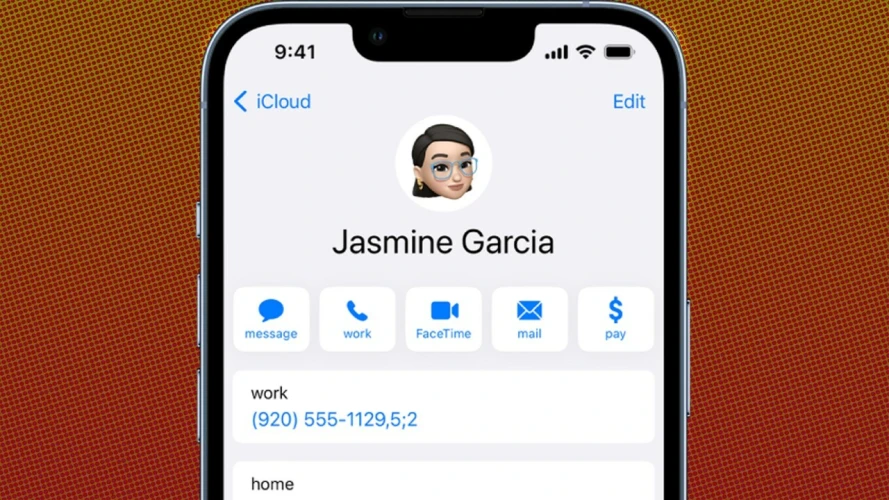
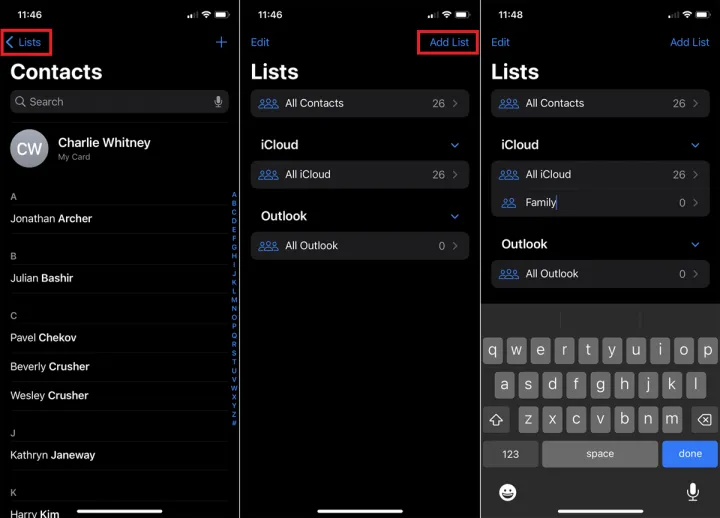
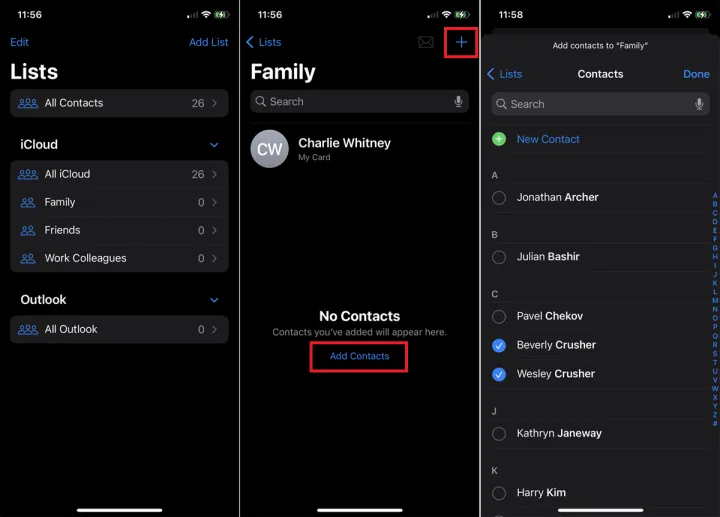
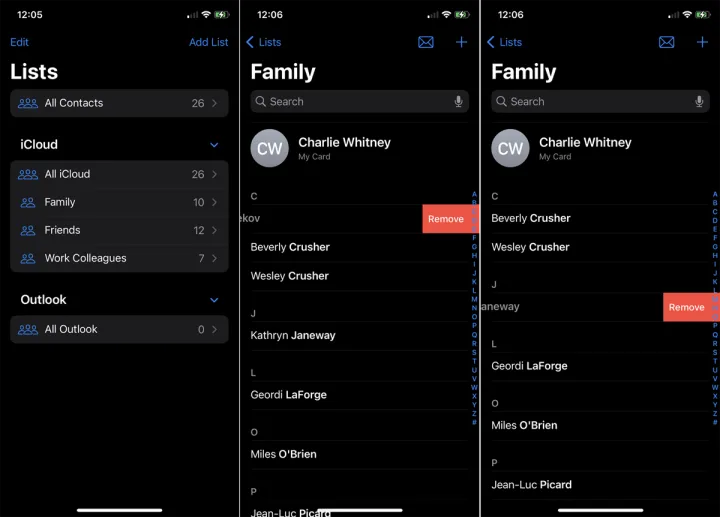
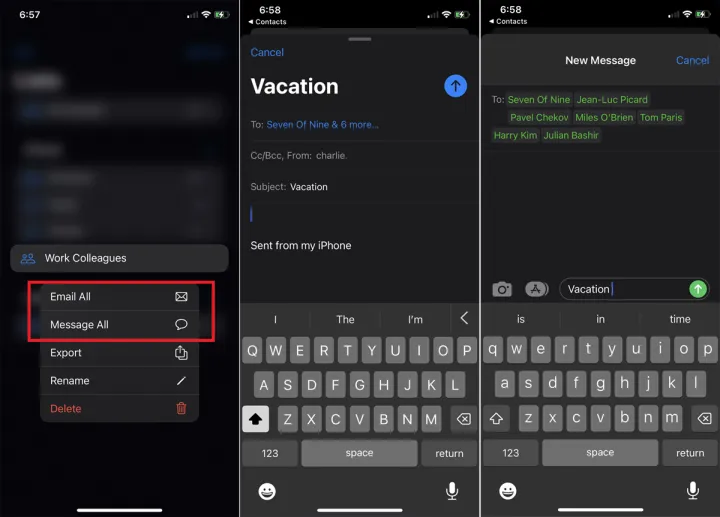
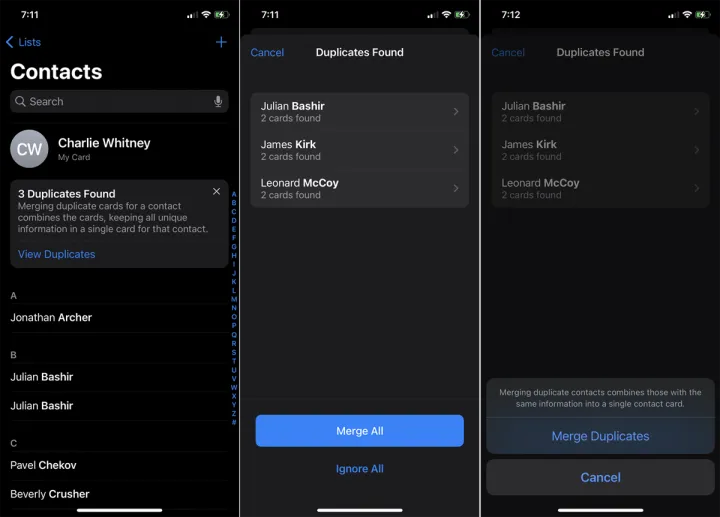
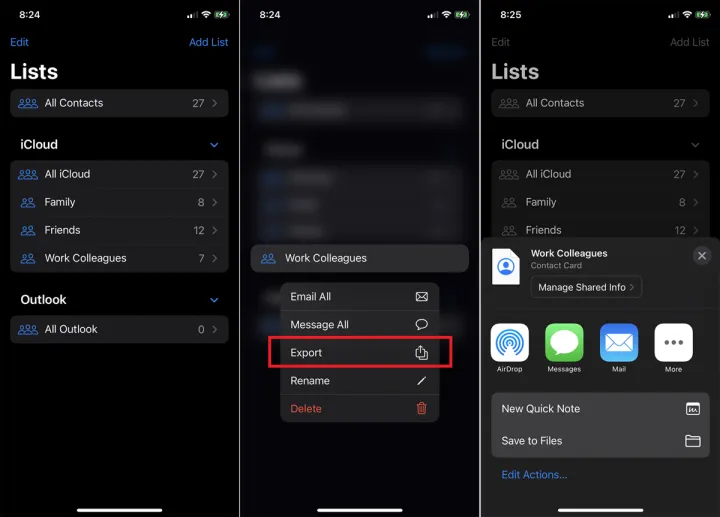
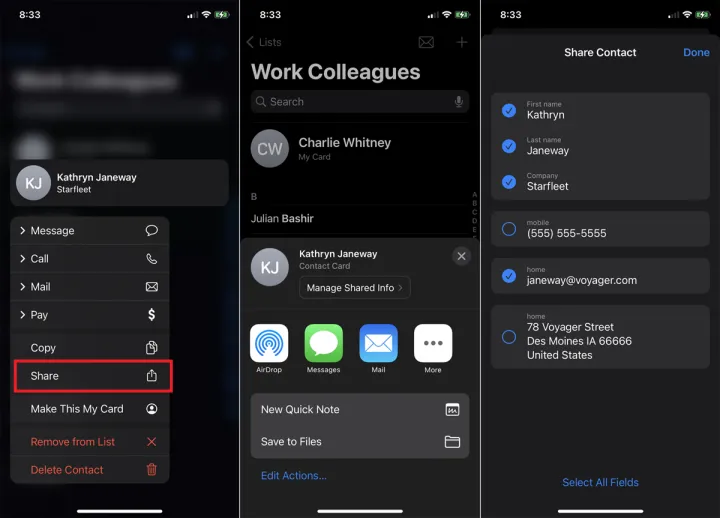
有话要说...